Wir verwenden Cookies, um die korrekte Funktionsweise dieser Website sicherzustellen, Ihnen den bestmöglichen Service zu bieten, die Benutzerfreundlichkeit zu verbessern und unsere Website zu optimieren.
Deaktivieren
Konfiguration jetzt abschließen
Schließen Sie Ihr Angebot jetzt ab und sparen Sie 5%
5% Rabatt sichernSchließen
Wörter zählen, Zeichen zählen
Sie möchten wissen, wie lange Ihr Text ist? Wie viel Zeichen er enthält oder wie lange es dauert, den Text vorzulesen? Kein Problem! Mit unserem Wortzähler kopieren Sie einfach Ihren Text in das Eingabefeld und wir berechnen alle wichtigen Daten zu Ihrem Text.
7
1
33
3
Wörter zählen mit Microsoft Word
Schnell und einfach in der Ecke
Mit Microsoft Word können Sie mit nur wenigen Klicks die Anzahl Ihres Dokumentes zählen. Sobald Sie das Dokument geöffnet haben, finden Sie in der unteren linken Ecke die Wortanzahl des gesamten Dokumentes.
Interessieren Sie sich für die Wortanzahl eines bestimmen Bereichs, können Sie diesen markieren und Sie sehen dann unten links die Anzahl der markierten Wörter.
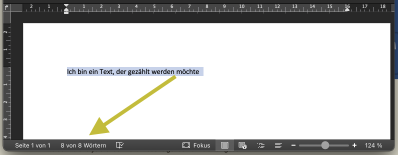
Mehr Statistiken in Word
Im Fall, dass sie Mehr Informationen zu Ihrem Text haben, können Sie über Extras noch mehr sinnvolle Kennzahlen erhalten.
Seiten
Wörter
Zeichen
Absätze

Wörter zählen mit Google Docs
1. Wählen Sie im Menü "Tools" die Funktion "Wörter zählen"
Wählen Sie unter dem Menüpunkt "Tools" das Feature Wörter zählen. Über den Shortcut "Strg + Umschalttaste + C" können Sie direkt darauf zugreifen.

2. Wort zähler direkt aktivieren
Tipp: Sie können über den Haken "Wortzahl beim Tippen anzeigen" dafür sorgen, dass direkt in der Hauptsicht Ihres Dokumentes in der linkeren unteren Ecke immer die Anzahl angezeigt wird.
